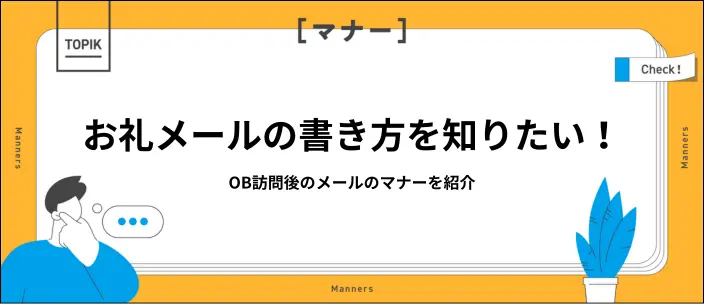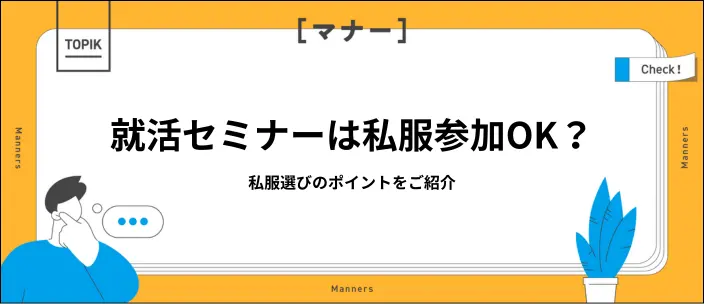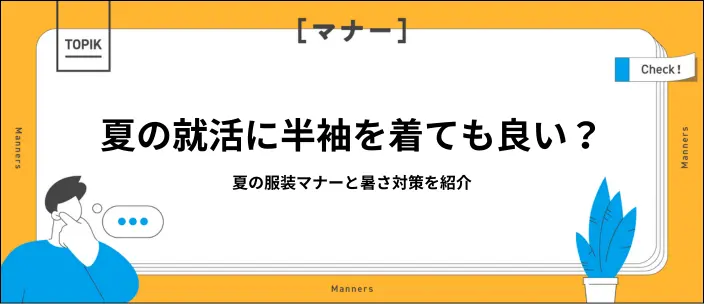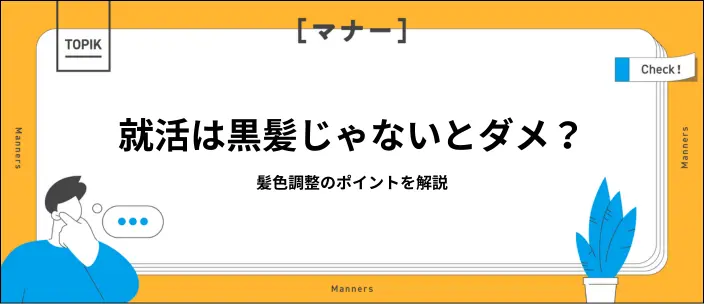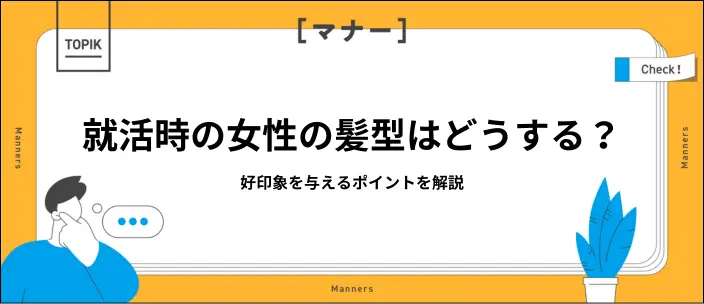このページのまとめ
- 就活メールには署名が必要!内容には大学名や氏名、連絡先を記載しましょう
- 就活メールの署名は罫線で区切り、派手な装飾は使わず必要な情報のみ記入しよう
- メール設定の署名自動入力設定を使うと便利!署名を忘れてしまったら、再送してOK

就活時には、企業とメールのやり取りをすることが多々あります。しかし、いざメールを送るときになって作成方法に戸惑っていては、就活をスムーズに進められません。このコラムではメールの最後に記載する「署名」にクローズアップして、正しい書き方や注意点について、分かりやすく解説していきます。本格的な就活がスタートする前に、メール作成に関するポイントを習得しましょう!
- 就活でメールを送るときは署名が必要
- 署名を記載する位置はメールの一番下
- メール本文と署名を罫線で区切る
- 絵文字や派手な装飾は厳禁
- 必要な情報だけを記入する
- 間違った情報を書かない
- メールアドレスは記載必須
- 署名の自動入力設定をしておくと便利
- 【例文付き】就活メールの署名テンプレート3選
- 氏名のふりがなが平仮名の場合
- 氏名のふりがながローマ字の場合
- 住所を記載する場合
- 罫線のバリエーション
- 飾りを加えたい場合
- 【例文付き】就活メールに署名し忘れてしまった場合
- 署名をつけたものを送り直す
- 次回の返信メールで署名を入れる
- 何もしなくても問題ない
- 署名以外に気をつけるべきメールのマナー
- 件名を分かりやすくする
- 返信はなるべく早く返す
- キャリアチケットのカウンセリングの内容は?
かんたん1分!無料登録26卒の就活について相談したい
自分の価値観とあった企業に出会える!27卒のスカウト登録はこちら
就活でメールを送るときは署名が必要
メールの署名は、「このメールは、私自らが作成したメール」ということを示す、いわゆる証拠のようなものです。しかし、いざ署名を入れようと思っても作成方法やマナーについて悩むこともあるでしょう。まずは、就活メールの署名作成で注意すべきことをご紹介します。
署名を記載する位置はメールの一番下
署名を入れる位置は、メールの一番下。伝えたい内容をまとめた最後に記載するのがマナーです。
メール本文と署名を罫線で区切る
メールの最後に署名を記載する際、本文と署名を「----------」のような罫線で区切りましょう。そうすることで、本文と署名の境目が分かりやすくなります。区切りがないと、どこまでがメール本文で、どこからが署名なのか見分けがつかず、読みにくく感じてしまうことも。そのため、メールを見る方が見やすいように、罫線を入れて本文と署名を分ける必要があります。
絵文字や派手な装飾は使わない
就活メールでは、絵文字や派手な装飾文字を使わないのが基本です。署名でも、過度な装飾は盛り込まず、シンプルにまとめたほうが無難でしょう。
必要な情報だけを記入する
署名に記載しなければならないのは所属、氏名、連絡先のみ。所属しているゼミや部活、サークルなどについて詳細に記載する必要はありません。余分な情報を記載してしまうと、署名が見づらくなり、誰から送られたメールか分からなくなってしまいます。署名では書く必要のある情報をしっかり把握し、必要ない情報は記入しないようにしましょう。
間違った情報を書かない
署名はシンプルにまとめるものなので、間違った情報を書いてしまうと致命的です。特にメールアドレスや電話番号を間違えて書いてしまうと、企業とのやり取りができなくなる可能性も。就活メールに署名を記載する際は、正しい連絡先かどうか、誤記がないかしっかり確認しましょう。また、誤字脱字にも気をつけてください。字の変換ミスや脱字があると採用担当者からメールが届かなかったり、電話が繋がらなかったりして、せっかくの就活のチャンスを掴みそこねてしまいます。
メールアドレスは記載必須
署名欄においてメールアドレスは、連絡先として電話番号と共に欠かせない情報です。
就活生のなかには、署名にメールアドレスを書かない方もいるようです。「わざわざアドレスを記載しなくてもメールの送信元にアドレスが表示されるから」「メールの返信機能を利用すればアドレスを入力しなくてもメールは送れるから」という理由から、メールアドレスを記入しなくても良いだろう、と考えてしまうようですが、メールアドレスはきちんと記載しましょう。
署名の自動入力設定をしておくと便利
企業とのやり取りをするたび、メールを作成するたび、一から署名を記入するのは面倒です。そんなときは、事前に署名を作成し自動入力できるように設定しておくことをおすすめします。各種メールサービスでは、送信するすべてのメールに署名を自動で挿入できるように設定可能です。設定方法はメールサービスによって異なるものの、「署名の編集」「環境の設定」などで対応できることがほとんど。毎回自分で入力しなくて済み、誤字脱字や署名の記入忘れといったミスも避けられるため、メールサービスの機能を有効活用してください。
かんたん1分!無料登録26卒の就活について相談したい
自分の価値観とあった企業に出会える!27卒のスカウト登録はこちら
【例文付き】就活メールの署名テンプレート3選
署名を記入する手間を省くためにも、テンプレート化しておくことをおすすめします。ここまでご紹介したことを踏まえ、以下の作成例を参考に、自分に合った署名を作りましょう。
氏名のふりがなが平仮名の場合
ーーーーーーーーーーーーーーーーーーー
〇〇大学〇〇学部〇〇学科4年
就活太郎(しゅうかつたろう)
TEL:090-0000-0000
E-mail:tarou.syukatsu@××××.co.jp
ーーーーーーーーーーーーーーーーーーー
氏名のふりがながローマ字の場合
―――――――――――――――――――
〇〇大学 〇〇学部 〇〇学科4年
東 京太郎(Kyotarou Azuma)
TEL:090-0000-0000
E-mail:kyotarou.azuma@××××.co.jp
―――――――――――――――――――
住所を記載する場合
===================
〇〇大学 〇〇学部 〇〇学科4年
採 用子 (さい ようこ)
住所:〒123-4567
東京都◯◯区◯◯町◯◯
TEL:090-0000-0000
E-mail:Yoko.sai@××××.co.jp
===================
メールの返信については「就活で「cc」付きメールに返信する方法とは?失礼のない連絡マナー解説!」も参考にしてください。
かんたん1分!無料登録26卒の就活について相談したい
自分の価値観とあった企業に出会える!27卒のスカウト登録はこちら
罫線のバリエーション
上記では、一重の罫線と二重の罫線で区切った署名をご紹介しました。しかし、少しは工夫したい、オリジナリティを出したいという方もいるでしょう。こちらでは、罫線のバリエーションをご紹介します。
飾りを加えたい場合
少しメールを飾りたい場合は、以下の罫線なら使用しても問題ありません。好みに応じて参考にしてみてください。
+・・・・・・・・・・・・・・・・・・・・・・・・・・・・・・・・・・・・+
〇〇大学 〇〇学部 〇〇学科4年
東 京太郎(Kyotarou Azuma)
TEL:090-0000-0000
E-mail:kyotarou.azuma@××××.co.jp
+・・・・・・・・・・・・・・・・・・・・・・・・・・・・・・・・・・・・+
∴‥∵‥∴‥∵‥∴‥∴‥∵‥∴‥∵‥∴
〇〇大学 〇〇学部 〇〇学科4年
採 用子 (さい ようこ)
TEL:090-0000-0000
E-mail:Yoko.sai@××××.co.jp
∴‥∵‥∴‥∵‥∴‥∴‥∵‥∴‥∵‥∴
以上の罫線なら就活中でも、ビジネスシーンでも使用しても問題ありませんが、キラキラした派手な罫線は使わないようにしましょう。たとえば、「☆☆☆☆☆」や「◆◆◆◆◆」などは避けてください。
かんたん1分!無料登録26卒の就活について相談したい
自分の価値観とあった企業に出会える!27卒のスカウト登録はこちら
【例文付き】就活メールに署名し忘れてしまった場合
企業とメールでやり取りをする際、ついつい署名を記入し忘れてしまうこともあります。署名を入れ忘れると、採用に悪影響があるのではないかと心配している方もいることでしょう。こちらでは、就活のメールで署名を忘れてしまったときの対処法をご紹介します。
署名をつけたものを送り直す
企業にメールを送ってすぐに署名を記載し忘れたことに気づいた場合は、署名をつけたものを送り直しましょう。その際、「署名を入れ忘れてしまい、再送させていただきました。申し訳ありません。」と謝罪する一文を添えるのがポイントです。
例文)
○○株式会社
△△部 □□様
お世話になっております。
〇〇大学□□学部△△学科の〇〇〇〇と申します。
先程◯時◯分にお送りしましたメールに署名を入れ忘れていたため、再送させていただきます。
=========
再送内容
=========
以上。
お手数おかけし申し訳ございません。
何卒宜しくお願いします。
ーーーーーーーーーーーーーーーーーーー
〇〇大学〇〇学部〇〇学科4年
就活太郎(しゅうかつたろう)
TEL:090-0000-0000
E-mail:tarou.syukatsu@××××.co.jp
ーーーーーーーーーーーーーーーーーーー
次回の返信メールで署名を入れる
企業にメールを送ってしばらく経ってから署名を入れ忘れたことに気づいたら、次のメールのやり取りで署名を入れましょう。その際、「前回は署名を入れ忘れてしまい、申し訳ありませんでした。」と謝罪文を一言添えると好印象につながります。
例文)
○○株式会社
△△部 □□様
お世話になっております。
〇〇大学□□学部△△学科の〇〇〇〇と申します。
~本文~
〇月◯日にお送りしましたメールに署名を入れ忘れておりました。
ご迷惑をおかけし申し訳ございません。
何もしなくても問題ない
企業に送ったメールに署名を入れ忘れてしまっても、あまり気に病む必要はありません。そもそも採用担当者は、メール一つ一つに署名がきちんと記載されているか、細かく確認していないようです。署名があったほうがより丁寧な印象の良いメールになることは間違いありませんが、署名を入れ忘れただけで採用の合否に影響を及ぼすことはないといえるでしょう。
お礼状については「送る?送らない?就活におけるお礼状やメール」も参考にしてください。
かんたん1分!無料登録26卒の就活について相談したい
自分の価値観とあった企業に出会える!27卒のスカウト登録はこちら
署名以外に気をつけるべきメールのマナー
就活時期には多くの企業とのやり取りが発生するものです。連絡手段としてメールを用いる企業も多いため、基本のビジネスマナーを身につけておくことが大切です。
件名を分かりやすくする
メールにおけるマナーとして、件名を分かりやすくすることが大切です。メールを受信したとき、まず件名が目に入ります。件名はそのメールの内容を簡潔に伝えるものなので、「誰が送ってきたメールなのか」「どんな要件で送られてきたのか」が分かる内容にしなくてはなりません。ビジネスの場では、相手に伝わりやすく、分かりやすいように工夫することもマナーの一つです。
件名の例)
一次面接日程変更のお願い ○○大学 ○○学部 就活太郎
返信はなるべく早く返す
企業からメールが届いたら、当日中、遅くとも24時間以内には返信するのがマナーです。就活中は企業側も忙しく、すぐに返信が返ってくるとは限りません。しかし調整しなければならないことはたくさんあるので、迅速に返信することでタイムロスがなくなりスムーズに就活に取り組めるでしょう。
返信のメールマナーについては「就活でどんな時にお礼メールは必要?例文でシーン別に解説」や「日程調整メールの返信マナーとは?シチュエーション別の例文つきでご紹介」も参考にしてください。
かんたん1分!無料登録26卒の就活について相談したい
自分の価値観とあった企業に出会える!27卒のスカウト登録はこちら
キャリアチケットのカウンセリングの内容は?
キャリアチケットでは、プロの就活アドバイザーが担当でつき、就活の悩みや企業選びの相談ができます。就活生一人ひとりの価値観に合った企業の紹介も行っており、選考から内定まで一貫してサポートをさせていただきます。就活の不安はキャリアチケットでの面談で解決しましょう!

本記事の執筆者
土井あづみ(どいあづみ)
新卒でレバレジーズ株式会社入社後、医療介護領域の人材をサポート。現在は新卒就活のキャリアアドバイザーと並行して新卒向けメディアライティング、人事部採用業務に従事。文系理系問わず年間約1000名の学生をサポート。
かんたん1分!無料登録26卒の就活について相談したい
自分の価値観とあった企業に出会える!27卒のスカウト登録はこちら

本記事の監修者
淺田真奈(あさだまな)
大学時代は接客のアルバイトを3つかけもちし、接客コンテストで全店1位になった経験をもつ。新卒では地方創生系の会社に入社をし、スイーツ専門店の立ち上げからマネジメントを経験。その後、レバレジーズへ中途入社。現在はキャリアチケットのアドバイザーとして、学生のキャリア支援で学生満足度年間1位と事業部のベストセールスを受賞し、リーダーとしてメンバーのマネジメントを行っている。